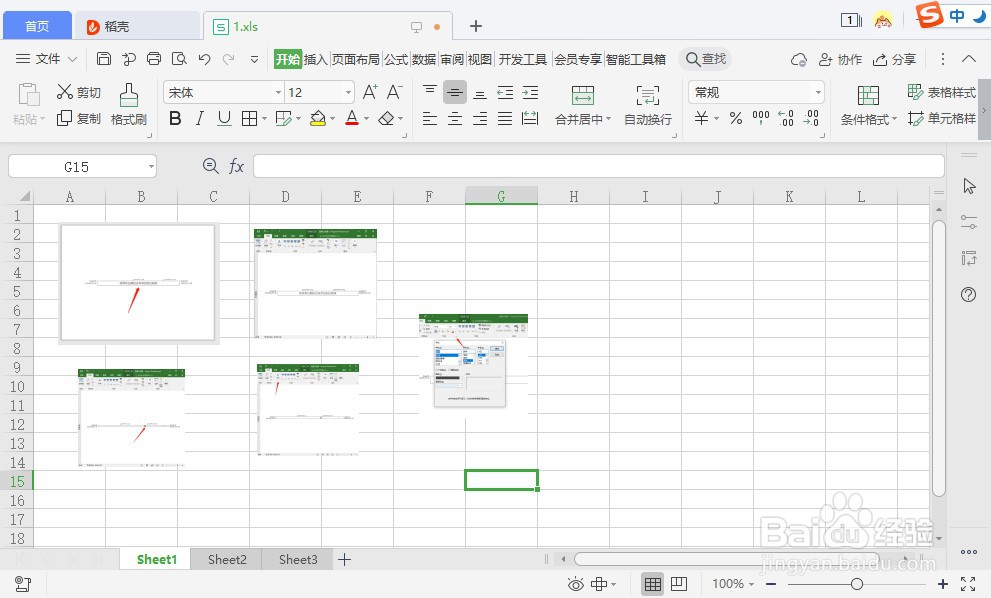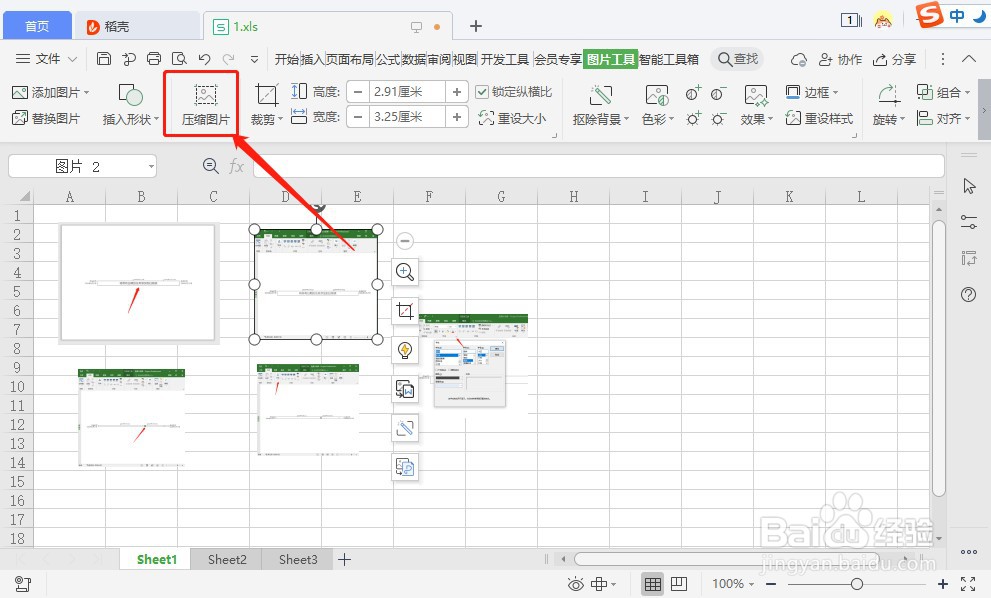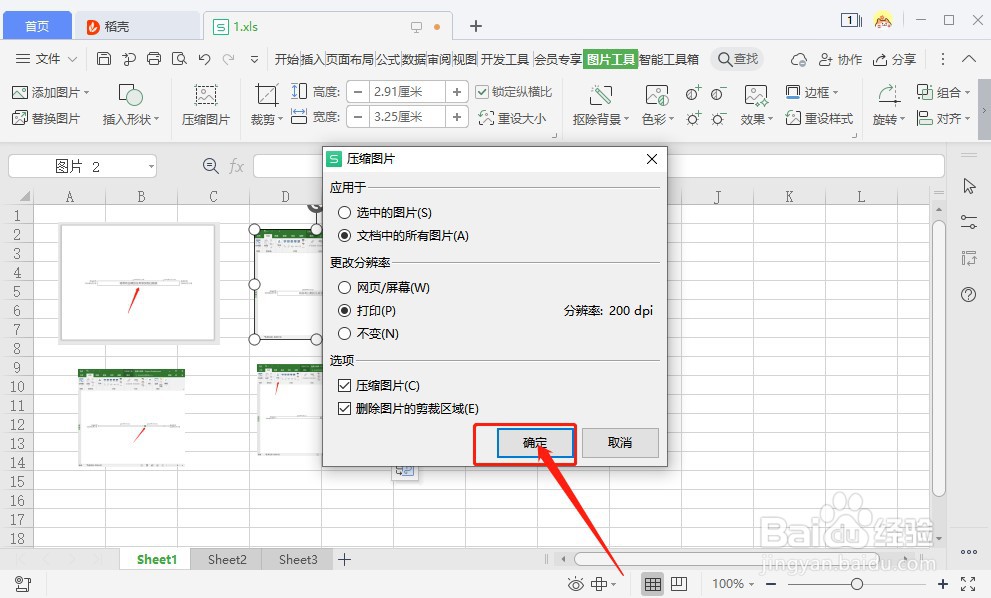excel表格中图片太多,如何压缩
1、打开一个有很多图片的excel表格,如图所示
2、选中其中一张图片,如图所示
3、此时会跳转到图片工具,选择下方的【压缩图片】,如图所示
4、弹出的对话框选择【应用于文档中所有的图片】,如图所示
5、然后点击弹窗中的【确定】,如图所示
6、这样文件就瘦身成功,可以查看文件压缩前后的大小做一下对比。
声明:本网站引用、摘录或转载内容仅供网站访问者交流或参考,不代表本站立场,如存在版权或非法内容,请联系站长删除,联系邮箱:site.kefu@qq.com。
阅读量:37
阅读量:56
阅读量:70
阅读量:86
阅读量:54